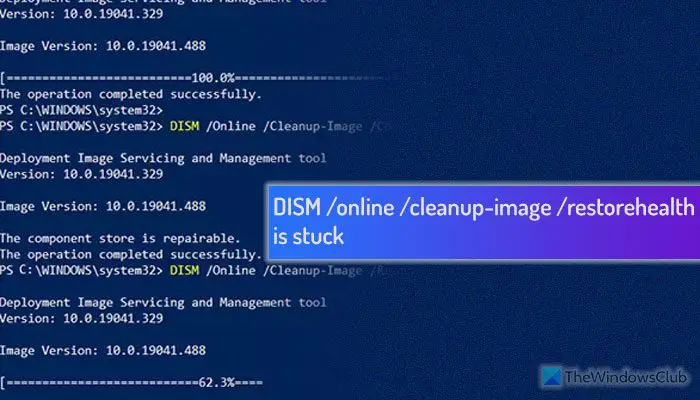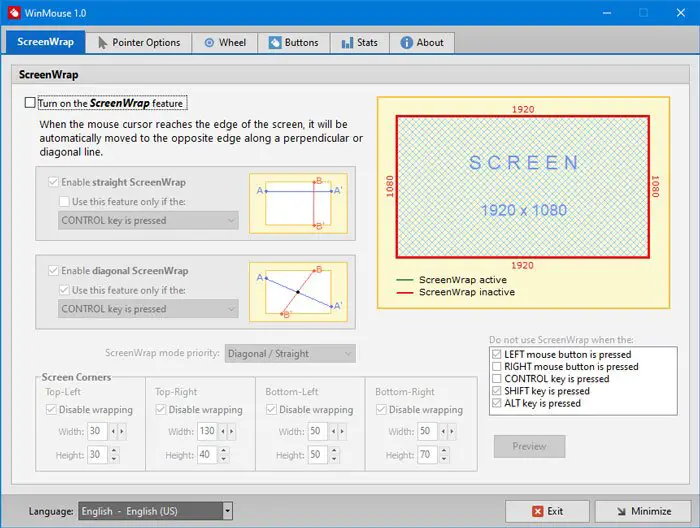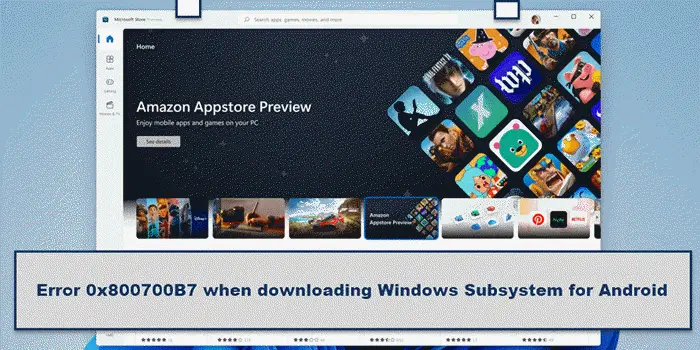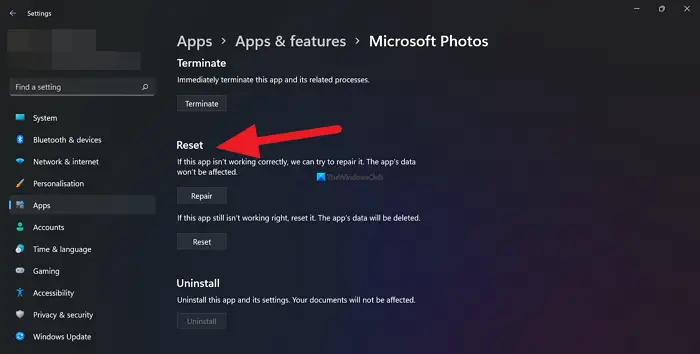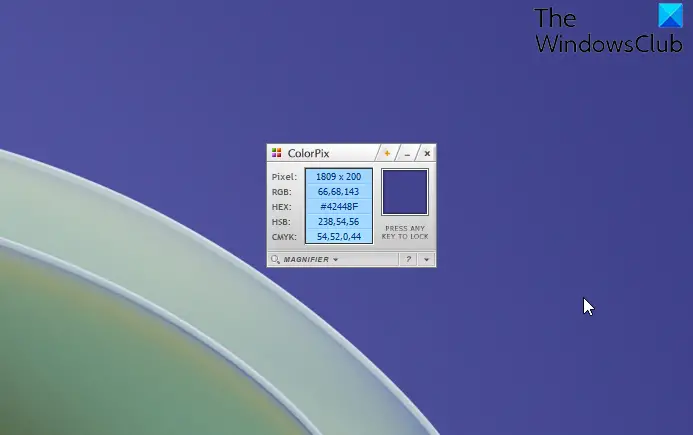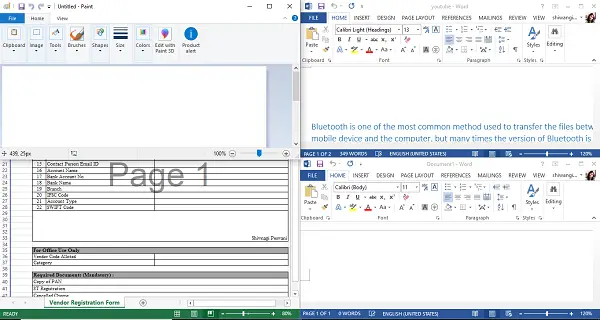Facebook は、他の競合プラットフォームの台頭や長年にわたるプライバシースキャンダルにもかかわらず、依然として最も利用されているソーシャルメディアプラットフォームの 1 つです。それはしばらくの間変わらないだろうから、人々が次のことに興味を持っていることを知っても驚くことではない。Facebook で誰が自分の投稿を共有しているかを知る。
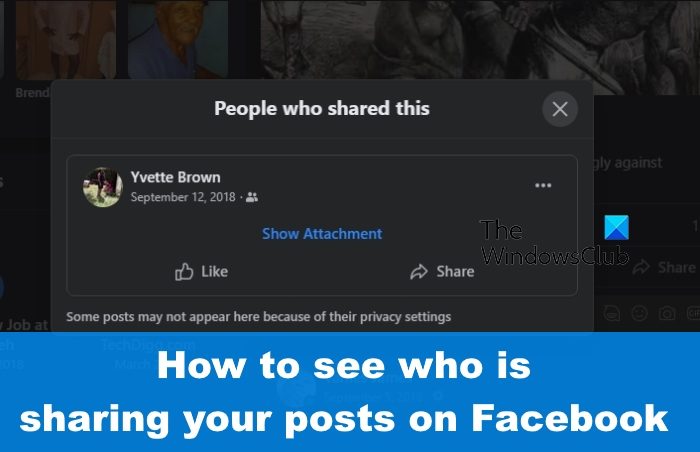
これはサードパーティのツールを使用せずに確認できるものですか?はい、Facebook 自体からこれを行うことができます。特定の人があなたの投稿を共有できないように設定を変更することもできます。
Facebook で自分の投稿を共有している人を確認する方法
Facebook で自分の投稿を共有している人を見つける方法を知りたい場合は、次のようにします。
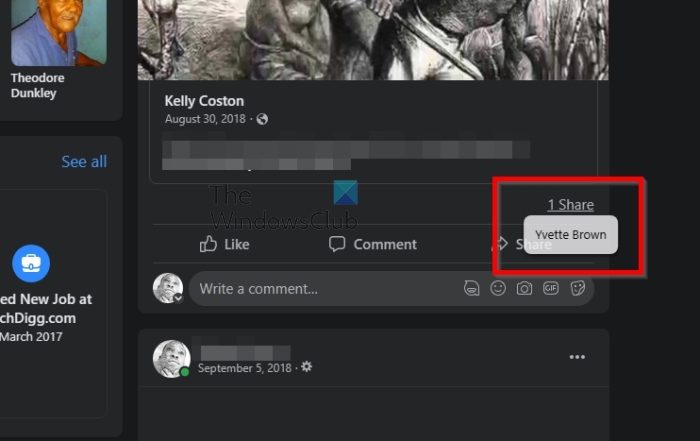
- デスクトップ、タスク マネージャー、またはアプリ メニューから Web ブラウザーを開きます。
- そこから、アドレスバーに「facebook.com」と入力します。
- Wnter キーを押すと、まだログインしていない場合はすぐにログインを求められます。
- Facebook の公式アカウント情報を使用してサインインするだけです。
- 次に、共有ボタンを見つけてその上にマウス カーソルを置き、投稿に関する重要な情報を表示する必要があります。
- これを行うには、優先する投稿を見つけます。
- その後、マウス カーソルを [共有] ボタンの上に置きます。
投稿を共有した人のリストが表示されます。
ここでの最後のステップは、投稿を共有したユーザーに関する追加データを確認するために、[共有] ボタンをクリックすることです。
「共有」ボタンをクリックすると、小さなウィンドウが表示されます。
これには、共有したすべてのユーザーのリストと、そのユーザーが追加したコメントや絵文字が含まれています。
必要に応じて、名前をクリックしてプロフィールにアクセスできます。
今後の Facebook の投稿を誰が閲覧できるかの設定を変更するにはどうすればよいですか?
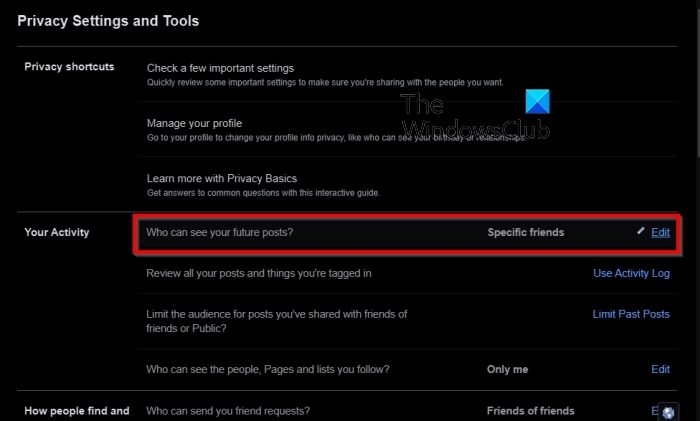
Facebook の投稿を共有できる人を制限したい場合は、[設定] エリアから変更を行う必要があります。これを達成する方法について説明しましょう。
- Facebook の右上隅からプロフィール写真をクリックします。
- ドロップダウン メニューが表示されます。
- そのメニューには、[設定とプライバシー] が表示されます。
- すぐにそのオプションを選択してください。
- その後、「設定」をクリックしてください。
- プライバシー領域に移動します。
- 「今後の投稿を閲覧できる人」という本文を探します。
- 「編集」ボタンをクリックします。
- ここから、プラットフォーム上であなたの投稿を共有できるようにする人を選択します。
過去の投稿を操作できる人を制限するオプションもあります。
読む:Facebook でカスタムの友達リストを作成する方法
私の Facebook の投稿を他の人が共有できないのはなぜですか?
Facebook の投稿をなぜ他の人が共有できないのか疑問に思っている場合、それは設定に大きく関係している可能性があります。設定で他のユーザーがあなたの投稿を共有できるかどうかを確認し、共有できるように関連する変更を加えてください。
読む:誰にも通知せずにFacebookのプロフィール写真を変更する方法。
他の人の投稿を共有できますか?
フィードからあなたのストーリーに他の人の投稿を共有できるのは、その人のアカウントが公開されており、他の人が自分の投稿を共有できるようにしている場合に限られます。フィードからストーリーへの共有はすべてのユーザーが利用できるわけではないことに常に注意してください。